本文为大家分享了mysql 8.0.12的 安装教程,供大家参考,具体内容如下
安装教程环境:
系统:Windows8.1
安装包:mysql-8.0.12-winx64 .zip
1、到MySQL官网下载安装包:https://dev.mysql.com/downloads/mysql/;
选择合适的版本;
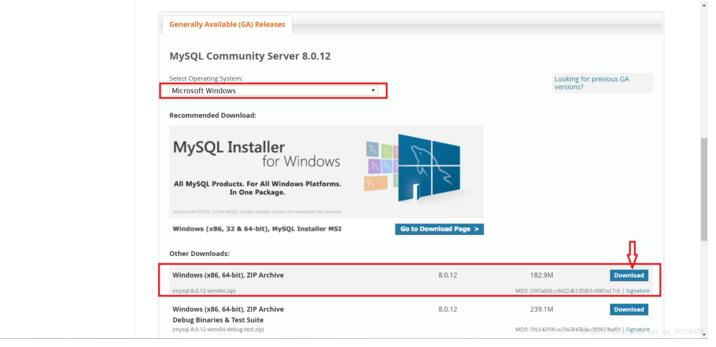
2、将下载好的安装包(mysql-8.0.12-winx64 .zip)解压到相应路径下;
(我的安装路径是:E:\SQLServer\MySQL)
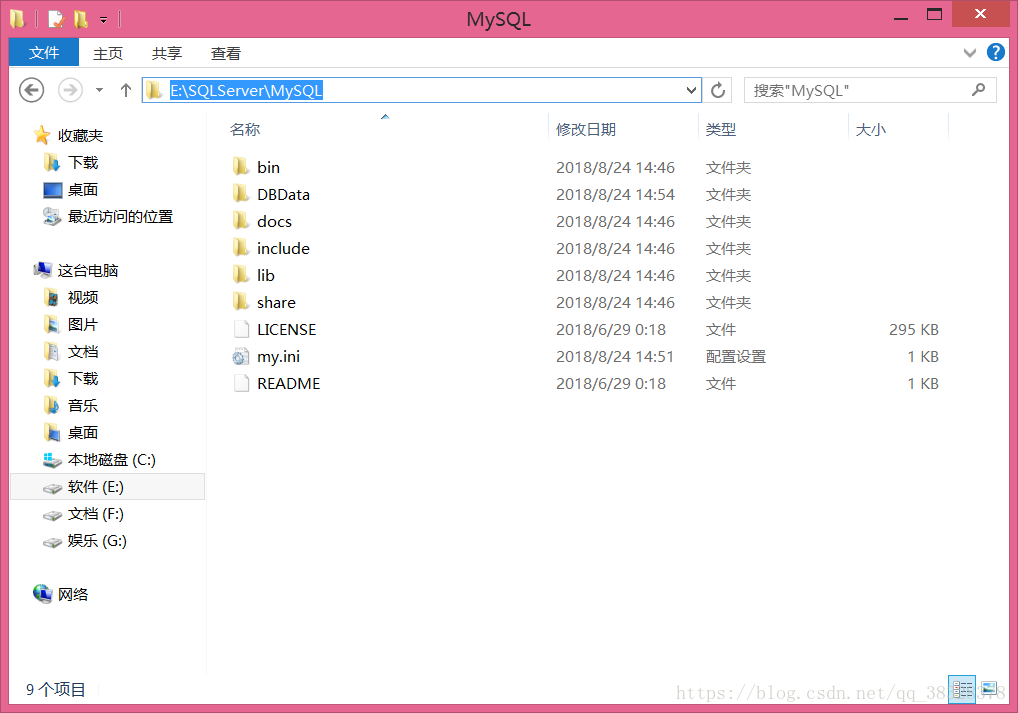
3、在安装目录下新建一个配置文件,命名为my.ini,并输入以下内容:
(安装目录和数据存放目录需根据自己安装路径配置自己的目录)
[mysql]
# 设置mysql客户端默认字符集
default-character-set=utf8
[mysqld]
# 设置3306端口
port = 3306
# 设置mysql的安装目录
basedir=E:SQLServer\MySQL
# 设置mysql数据库的数据的存放目录
datadir=E:SQLServer\MySQL\DBData
# 允许最大连接数
max_connections=20
# 服务端使用的字符集默认为8比特编码的latin1字符集
character-set-server=utf8
# 创建新表时将使用的默认存储引擎
default-storage-engine=INNODB
4、以管理员身份运行cmd.exe命令行工具:
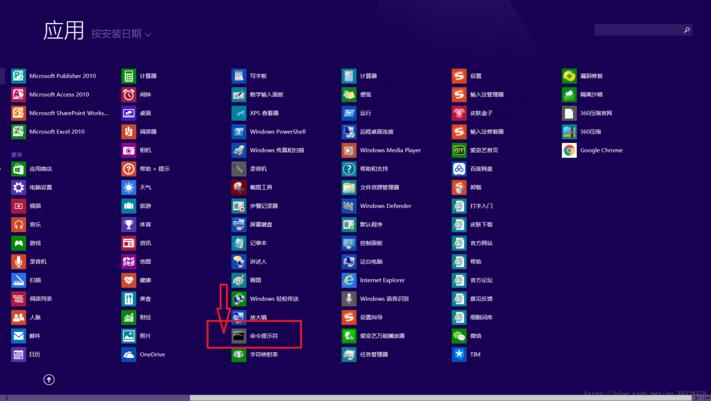
5、进到MySQL安装目录bin目录下
cd /d E:SQLServer\MySQL\bin6、执行命令安装MySQL
mysqld install

7、执行以下命令初始化data目录(5.7之后必须执行该命令之后才可以启动mysql)
mysqld --initialize-insecure
8、执行以下命令启动mysql
net start mysql
9、执行以下命令登录mysql,第一次登录无需输入密码,直接回车就好
mysql -u root -p
10、登录成功之后,执行以下命令修改密码( newpassword修改为自己设置的密码):
alter user 'root'@'localhost' identified with mysql_native_password by 'newpassword';
11、修改完密码之后,执行以下命令刷新权限
flush privileges;
12、至此,最新版MySQL已经安装完成!
精彩专题分享:
mysql不同版本安装教程
mysql5.7各版本安装教程
mysql5.6各版本安装教程
mysql8.0各版本安装教程
以上就是本文的全部内容,希望对大家的学习有所帮助,也希望大家多多支持亿速云。
亿速云「云数据库 MySQL」免部署即开即用,比自行安装部署数据库高出1倍以上的性能,双节点冗余防止单节点故障,数据自动定期备份随时恢复。点击查看>>
免责声明:本站发布的内容(图片、视频和文字)以原创、转载和分享为主,文章观点不代表本网站立场,如果涉及侵权请联系站长邮箱:is@yisu.com进行举报,并提供相关证据,一经查实,将立刻删除涉嫌侵权内容。